17.03.2015 Перенести программу на другой компьютер | |
|
Разработчики программного обеспечения постоянно упрощают работу с программами, но их установка занимает много времени и является очень утомительным процессом. Вот почему, вопрос, как перенести программу на ПК в рабочем состоянии, волнует пользователей. Перенос программ с одного компьютера на другой может пригодиться в таких случаях: • нужно переустановить Windows; • хотите купить новый ПК и перенести туда уже используемые ранее программы; • нужно заменить винчестер (жесткий диск), не потеряв нужные данные. Проше всего сделать перенос программы на другой компьютер через PickMeApp. Перенос программ с помощью PickMeApp.Самый легкий и доступный продукт для переноса установленных программ, это приложение PickMeApp. 1. Приложение можно скачать с нашего сайта. 2. Установить утилиту довольно легко. Но есть несколько но, во время установки выберите установку в диск Ц, папку Program Files и например папку port (вот так будет выглядеть путь C:\Program Files\Port). Также во время установки будет предложено установить еще 3 программы которые могут быть вам не нужны. В серых окошках с текстом нажать кнопку Decline 3 раза. Если вы этого не сделаете будет установлены Опера, Uninstaller и RegCleaner! 3. PickMeApp работает только на английском языке, но все понятно и так, в работе с PickMeApp. Если есть вопросы, просто внимательно читайте данную инструкцию. Все приложения, которые установлены на вашем компьютере, программа рассортирует по двум папкам: Qualified Applications и Nonqualified Applications (те которые можно перенести и те которые нет). Можно перенести приложения только из первой папки Qualified Applications. Большой минус программы — это возможность переноса не всех программ: 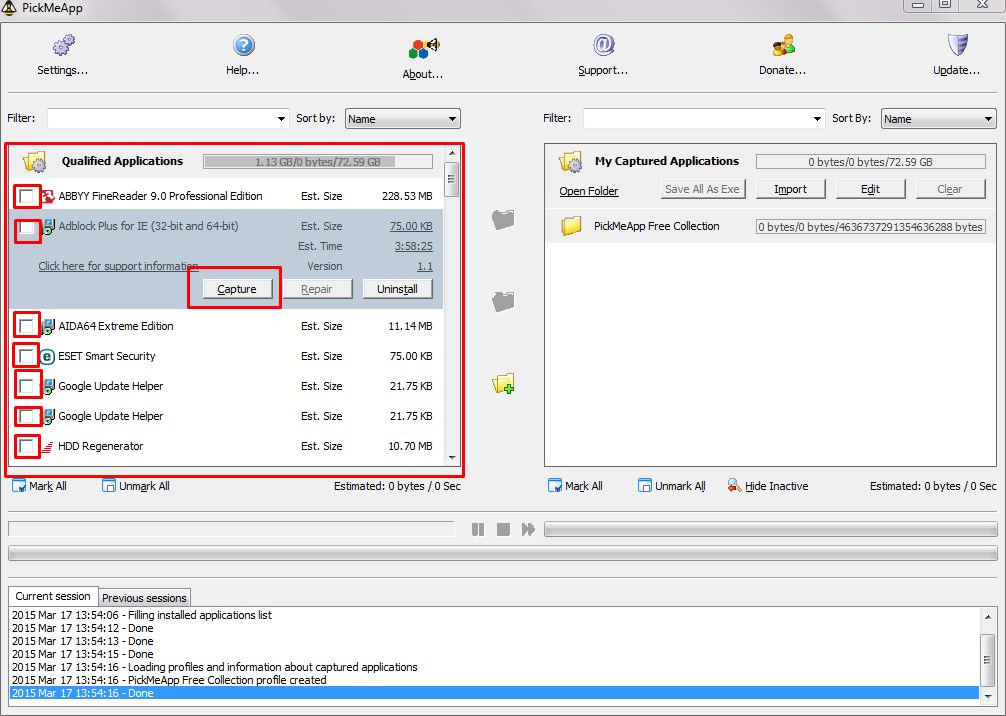 4. Ставим галочки возле нужной программы и жмем «Capture» для перемещения. 5. Дождитесь окончания копирования и жмите кнопку «Save As Exe» в правой части окна: 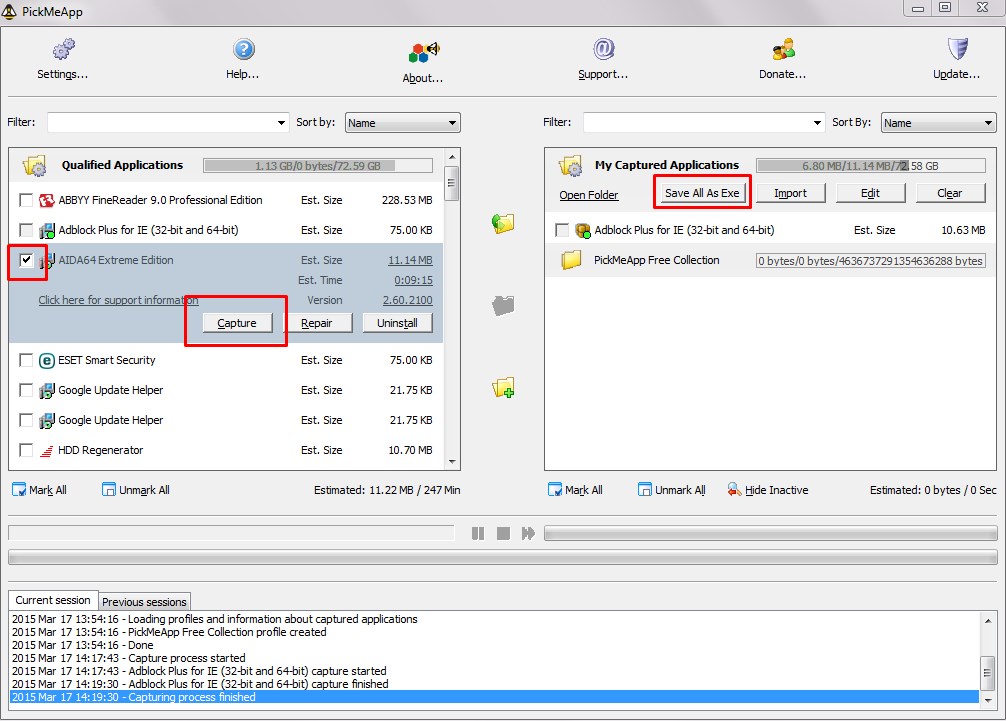 6. Все файлы программ будут сохранены в папке PickMeApp/TAPPS: 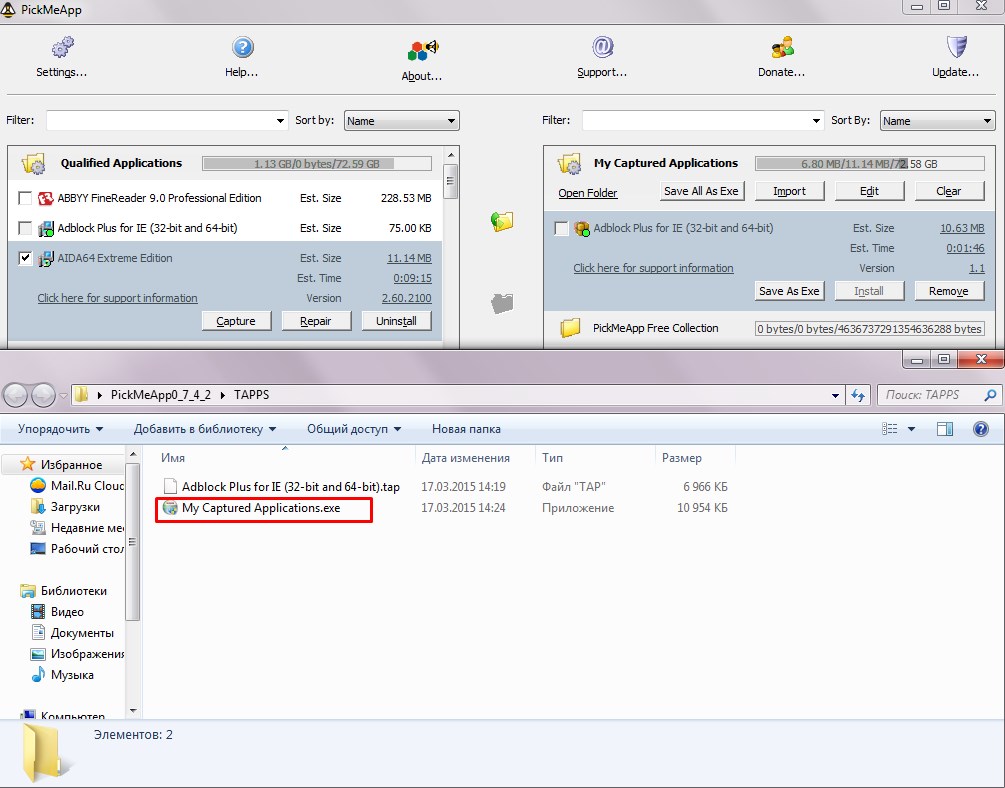 7. Копируем их на флешку или винчестер. Устанавливаем на другом компьютере утилиту PickMeApp и запускаем выбранные программы: 8. Вот и все перенос завершен. Нужно обязательно обратить внимание перед переносом программы на другой компьютер:• перенос программ можно выполнить, только от имени администратора; • при использовании даже платных приложений крупное программное обеспечение типа Microsoft Office, не будет работать после перемещения; • вместе с файлами вы можете переместить вирусы и зараженные файлы, расположенные в копируемой папке. Вот вы и переместили все нужные вам программы на новый или другой компьютер. А что же делать если нужны программы, которые нельзя переместить с помощью PickMeApp?  Создать или скачать портабельную версию нужной программы.Сначала расскажу что такое портабельная версия программы. Это программа которая может работать на любом компьютере с любого носителя информации. Обычно программы устанавливаются на компьютер и если к примеру, скопировать программу на другой компьютер она не будет правильно функционировать. Отличие портабельной версии в том что она может работать где угодно и не привязана к какому либо компьютеру. Такую программу можно носить с собой на флешке и на каком компьютере вы ее не запускали она везде будет работать, естественно в рамках семейства операционных систем. Рассказывать, как создать портабельную программу я не буду, для многих это может показаться сложным. Можно не создавать, а просто скачать в интернете практически любую программу в версии portable. Просто пишем в поиск "скачать название_программы portable" - находим и скачиваем нужную вам программу. Если у вас возникли вопросы можете задать их на нашем форуме. | |
|
| |
| Всего комментариев: 9. | |
|
| |


